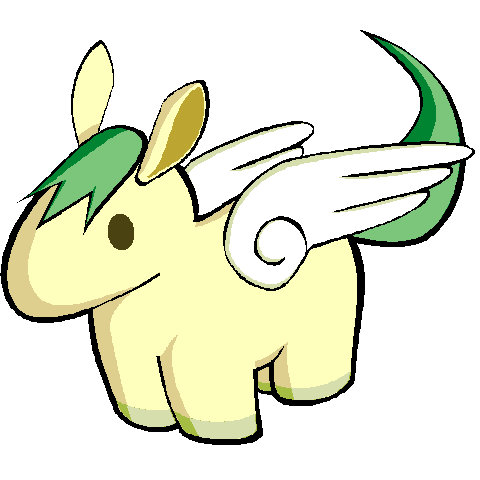Androidスマホの日本語入力は、「アルテ日本語入力」の「ケータイ配列ターンフリック入力」を使っていました。
もう本当に長い間利用していました。
ターンフリックは、フリック入力を大きく改良したものです。
単なるフリック入力よりも素早く入力でき、代えがたいものでした。
(ですから、有料版を利用していました)
ただ、中年になってからスマホに触り始めた年代ですので、ターンフリックをもってしても若い人のようなすばやさで入力することができずにいました。(大人になってから始めたピアノと同じで、そんなに速く指が動きません)
ところが、3ヶ月ほど前に「GODAN入力」を試してみると、なんとフリック入力とほぼ同じ速度で入力できてしまいました。
< 長年使ってきたターンフリック入力 = ほぼ初めて使用の GODAN入力 >
どうやら私には、GODAN入力のほうが合っているようです。
これはもう「GODAN入力」にトライするしかありません。
ということで、このところずっと「GODAN入力」を利用しています。
気がつくと、ターンフリック入力にとまどうほど「GODAN入力」に馴染み始めています。
そして、ふと気づきました。
「GODAN入力」を使うならば、「アルテ日本語入力」を使う必要がないのではないか、と。
「アルテ日本語入力」では、「GODAN入力」に関しては大きな改良はありません。
Gboardの「GODAN入力」とほぼ同じです。
「GODAN入力」を利用する場合の
Gboardとアルテ日本語入力、それぞれの(私の気づいた)利点は以下のとおりです。
+=+=+=+=+=+=+=+=+=+
1.Gboardによる「GODAN入力」
・クリップボード機能が使える
・手書き入力を使える
・翻訳を使える
2.アルテ日本語入力による「GODAN入力」
・品詞を指定しての単語登録を行える
+=+=+=+=+=+=+=+=+=+
「クリップボード」は、魅力的です。
ということで、しばらく「アルテ日本語入力」ではなく「Gboard」を利用してみることにしました。
(2024年2月から「Gboard」ではなく「Flick」を利用しています【追記3】)
【補足】
私は「常に半角スペースを使用」に設定しているので、
「全角空白」の入力は「/」に「全角空白」を単語登録することで対処しています。
【補注:Gboard の GODAN入力について】
1.QWERTYキーボードによるアルファベット入力の時に、長押しで記号を入力するためには、以下の設定が必要
Gboardの「設定」 → 「長押しで記号表示」を ON
2.「手書き入力」
初回の起動 → 画面キーボード上部のメニューから起動
二回目以降 → 言語切り替えキーで切り替える(画面キーボード上部のメニューからは消えてしまう)
※ Gboardの設定 → 言語 → 「キーボードを追加」から「手書き入力」を追加することもできる
【追記1】
「GODAN入力」の入力の仕方については、以前以下に記述しました。
【追記2】2024-01-14
上記の文章の内容は、アルテ日本語入力の「GODAN入力」と「ケータイ配列ターンフリック入力」を比較したものですが、「GODAN入力のほうがターンフリック入力より速く入力できる」ということを言っているのではありません。
おそらく若い頃からフリックを使いこなしている人にとっては、アルテ日本語入力のターンフリックが最強なのではないかと今でも思っています。
コメントをいただき、そのような誤解を与えてしまったかもしれないと気づきました。
この追記を書くとともに本文及びタイトルも改定しました(ハルさん、ありがとうございます)
【追記3】2024-02-20
その後、Gboardは登録した単語をうまく変換に活用できないことに気づき使用を止めました。
今は、「Flick(旧みんなの顔文字キーボード)」を使っています。